|
在Excel中,如果多个工作表的具有相同的格式,如标题行、标题列是相同类型的数据,那么Excel可轻松合并多个工作表的数据,并且杜绝手工汇总的错误。合并多个工作表的数据,就是将多个表格的数据区域汇总到一个新的数据表格中,新的表格包含源表格的数据,对于数据进行合并运算。 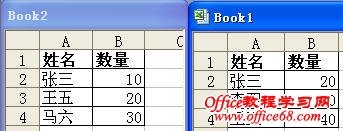
 打开要多个工作表的数据的源工作表,再创建新Excel2003工作表,单击“数据”菜单-“合并计算”菜单项,打开“合并计算”对话框。如上图所示。 在“函数”列表框中选择合并计算的类型,通常我们用的最多的是合并求和计算。 单击“引用位置”列表框右侧的选择源按钮,选择Book1工作簿sheet1工作表的A1:B4单元格,单击“添加”按钮,即可将所选区域添加到“所有引用位置”列表框中。同时添加其它源数据区域。 在标签位置勾选“首行”和“最左列”后,如果首行和最左列的数据有相同的,那么将对数据区域合并计算。 如果要想源数据区域的修改在合并后的目的工作表中也进行修改,勾选“创建连至源数据的链接”。但如果以后文件更改了保存位置,“创建连至源数据的链接”将无效。 单击“确定”按钮,合并多个工作表的数据。  合并多个工作表的数据,合并求和计算的结果如上图所示。 |